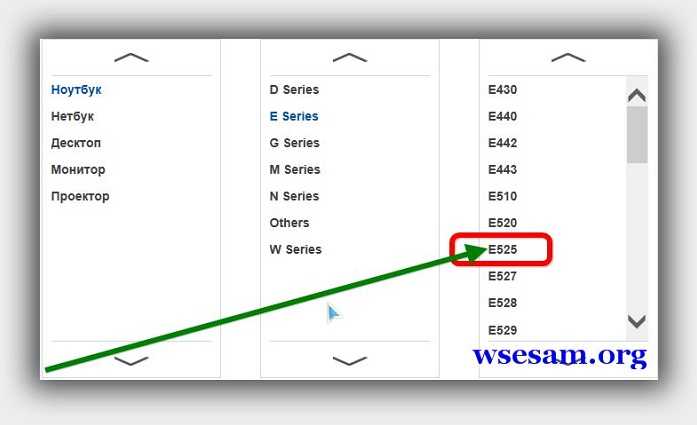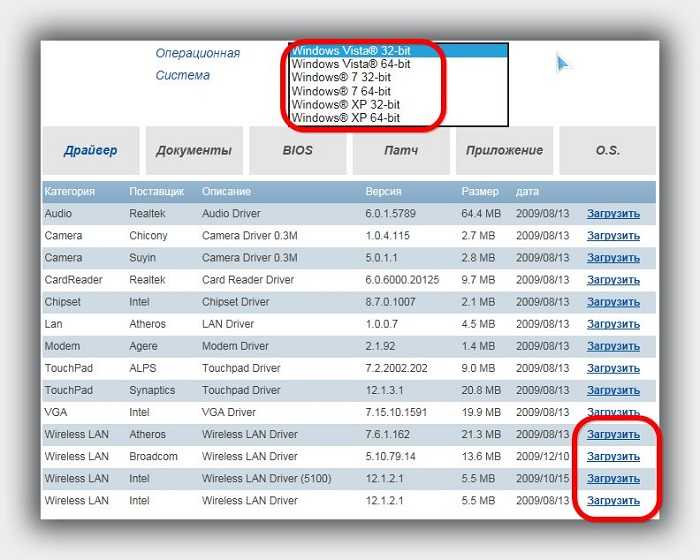- Скачать драйвер вай фай для ноутбука емашинес
- Скачать драйвер wifi для ноутбука eMachines с официального сайта
- Скачать драйвер вай фай для ноутбука емашинес по ID устройства
- Как включить wi-fi на ноутбуке eMachines
- Как проверить установлен ли в eMachines драйвер wifi
- Как включить wi-fi на ноутбуке eMachines сочетанием клавиш и дополнительной кнопкой
- Совет 1: Как включить wifi на ноутбуке eMachines
- Инструкция
- Совет 2: Как сотворить wifi точку на ноутбуке
- Инструкция
- Acer/eMachines
- Информация
- Служба поддержки
- База знаний
- Личный Кабинет
- Модуль Wi-Fi для ноутбука Acer eMachines E510, б/у
Скачать драйвер вай фай для ноутбука емашинес
Для ноутбуков eMachines e525, e528, e725, e732g, e527, e642g, e728, e510, e630, e640 и любых других требуется скачать драйвер wifi, если интерфейс не работает.
Мне известно с десяток надежных способов. Все описывать не буду – достаточно двух, самых эффективных.
Почему можно скачать драйвер wifi для ноутбука eMachines «не эффективно»? Потому что в день появляются сотни вирусов и мошеннических сайтов.
Последние, как бы невзначай, с незаметной навязчивостью, предлагают, как бы идеальные решения.
Скачивая драйвер wifi с официального сайта производителя ноутбуков eMachines, ваше устройство будет в полной безопасности.
То же самое качается другого варианта по ID устройства. Ну что ж – поехали.
Скачать драйвер wifi для ноутбука eMachines с официального сайта
Чтобы с официального сайта скачать для своего ноутбука емашинес драйвер вай фай, переходим на него, используя ссылку ниже.
Теперь нам нужно поискать свою модель. Давайте я возьму модель e525, вы же соответственно свою.
Вот и вся мудрость. Нажмите на свою модель и после поиска прокрутите страницу немного вниз.
Там найдите драйвера с названием Wireless Lan – это Wi-fi и не забудьте указать свою версию windows, включая разрядность.
Только здесь в моем случае у меня оказалось их сразу четыре. Два от Intel и по одному от Atheros и от Broadcom. Почему так получилось и какой выбрать?
Так бывает не всегда и вас может быть только один или несколько разных версий для одного модуля – тогда скачивайте последнюю.
Дело в том, что производитель часто в одну и туже версию ПК устанавливает разные модули: Intel Atheros или Broadcom.
В таких случаях пользователю нужно самостоятельно определить производителя адаптера.
Это можно увидеть в диспетчере устройств. Кто не желает парится переходите сразу ко второму варианту.
Скачать драйвер вай фай для ноутбука емашинес по ID устройства
Во втором варианте скачивания wifi драйвера для ноутбука eMachines вам не понадобится определять модуль адаптера.
Все это за вас сделает специальный сервис. Здесь описывать как все проделать не буду.
Вы просто жмите на вот эту ссылочку – там найдете подробное руководство со всеми нюансами.
Здесь лишь скажу, что иногда определить в диспетчере устройств ID не получится в связи с отсутствием видимости модема.
Он есть, только система не знает, что это такое и показывает его как неизвестное устройство с желтым значком.
При этом таких неизвестных устройств может быть несколько. Это не беда. Скачивайте и устанавливайте драйвера для всех.
Так вы точно наткнетесь на wifi и приведете в боеспособность другие аппаратные компоненты своего ноутбука eMachines, тем самым улучшая функциональность. Успехов.

Как включить wi-fi на ноутбуке eMachines
Чтобы включить wifi на ноутбуке eMachines e725, e525, e642g, e640g, e528, e728, e732g, e732zg, 355 и на всех остальных, быть «продвинутым» в компьютерных технологиях не обязательно.
Вам достаточно знать, что такое драйвер, как открыть диспетчер устройств и уметь нажать сочетание клавиш.
Без драйвера включить wi-fi, не получится никак ни на одном ноутбуке, включая eMachines.
Узнать можно двумя способами, об этом написано ниже. Что касается сочетание клавиш, то это нажатие двух или трех клавиш на клавиатуре — одновременно.
Хотя можно зажать одну и не отпуская ее кликнуть по второй. Такое сочетание предусмотрено, на всех ноутбуках, а не только в eMachines.
Wifi сильно влияет на продолжительность автономной работы (от аккумулятора), поэтому если ним не пользуетесь, желательно отключать.
Как проверить установлен ли в eMachines драйвер wifi
Чтобы проверить установлен ли в вашем eMachines драйвер wifi, не спеша открываем диспетчер устройств и расширяем раздел «сетевые адаптеры».
Если драйвер wifi установлен, вы увидите адаптер, если нет, то выше раздела сетевые адаптеры будет строка с желтым восклицательным знаком – неизвестное устройство.
Таких строчек в диспетчере устройств быть не должно – если видите устанавливайте драйвера. Как смотрите здесь.
Также учтите, что адаптер wifi, вы можете видеть, но он может быть отключен. Тогда задействуйте его.
Кликните на своем ноутбуке по нему правой кнопкой мышки, тогда увидите включен он или выключен.
Если же адаптера не увидите, тогда перейдя по ссылке выше скачивайте и устанавливайте, после этого желательно ноутбук перезагрузить.
Можно пойти, как говорил Ленин другим путем (а мы пойдем другим путем). Войдите в центр управления сетями.
Там по левой стороне находится строка: «изменение параметров адаптера» – нажмите. После этого вы должны увидеть адаптер с названием – «беспроводное сетевое соединение» (в новых моделях их может быть два – второй виртуальный).
Как включить wi-fi на ноутбуке eMachines сочетанием клавиш и дополнительной кнопкой
Чтобы вы могли быстро включить / выключить wifi, производители ноутбуков, в том числе eMachines часто устанавливают дополнительную кнопку.
Она может находится сбоку на корпусе, спереди и даже на лицевой панели и почти всегда на ней или возле нее нарисован значок антенны.
Так что ищите. Если не найдете, значит ее нет, тогда остается лишь сочетание клавиш.
Сочетание зависит от модели. Лучший способ узнать какое, посмотреть в руководстве. Если у вас его нет, то оно есть на сайте производителя в электронном виде. Скачать можете бесплатно.
Только в ноутбуках eMachines, чаще всего применяется Fn + F11 / Fn + F3 / Fn + F9 / Fn + F8 или Fn + F12.
Поэкспериментируйте, может получится включить wifi, без руководства, путем проб. Успехов.

Совет 1: Как включить wifi на ноутбуке eMachines
Фактически все мобильные компьютеры наделены встроенными Wi-Fi адаптерами. Эти устройства нужны для подключения к беспроводным сетям, сделанным при помощи точки доступа либо иного ноутбука.
Вам понадобится
Инструкция
1. Включите мобильный компьютер eMachines и дождитесь загрузки операционной системы. Включите внутренний Wi-Fi адаптер. Для этого нажмите сочетание клавиш Fn и F8 (F12). Если позже выполнения этого действия адаптер остался отключенным, воспользуйтесь иным методом.
2. Нажмите на клавишу Win для открытия меню «Пуск». Кликните правой кнопкой мыши по пункту «Компьютер» (Windows Seven). Выберите пункт «Свойства». Перейдите к диспетчеру устройств, предпочтя соответствующий пункт в левой части рабочего окна.
3. Разверните подменю «Сетевые адаптеры» и кликните правой кнопкой мыши по наименованию необходимого Wi-Fi модуля. Выберите пункт «Включить». Выпишите модель адаптера беспроводной связи.
4. Посетите сайт http://www.emachines.ru/ec/ru/RU/content/drivers. Заполните предложенную таблицу. Укажите модель вашего мобильного компьютера. Выберите операционную систему, которая установлена в данный момент. Скачайте драйверы для Wi-Fi модуля.
5. Откройте диспетчер устройств и перейдите к свойствам встроенного Wi-Fi адаптера. Выберите вкладку «Драйверы» и нажмите кнопку «Обновить». Укажите путь к скачанному с сайта архиву. Перезагрузите ноутбук позже установки драйверов для Wi-Fi модуля.
6. Дождитесь загрузки операционной системы и откройте центр управления сетями и всеобщим доступом. Перейдите в меню «Управления беспроводными сетями». Нажмите кнопку «Добавить» и выберите тип сети, к которой нужно подключиться.
7. Заполните открывшуюся таблицу. Неукоснительно верно укажите все параметры, напротив ноутбук не сумеет подключиться к выбранной беспроводной точке доступа. Установите галочку рядом с пунктом «Сберечь параметры» и нажмите кнопку «Дальше». Дождитесь установки связи с точкой доступа. Проверьте работоспособность сети, открыв локальный источник либо web-страницу.
Совет 2: Как сотворить wifi точку на ноутбуке
Wi-fi все набирает знаменитость. В всем втором кафе и торговом центре установлены точки доступа, предоставляющие безвозмездный интернет по беспроводной сети. Но изредка появляется надобность сотворить такую сеть в домашних условиях либо офисе. Для этого необходимо сотворить её на одном компьютере, к которому после этого подключатся другие устройства.
Вам понадобится
Инструкция
1. Открываем «Панель управления».
Acer/eMachines
Информация
Служба поддержки
База знаний
- Как выбрать вентилятор для охлаждения ноутбука
- Как выбрать видеокарту для ноутбука?
- Как выбрать для ноутбука подходящий жесткий диск?
- Какие комплектующие выбрать: оригинальные или копии?
- Немного об аккумуляторах для ноутбуков
- Особенности и советы по выбору б/у ноутбука
- Поговорим о блоках питания
- Разъем питания ноутбука
- Уход за ноутбуком
- Что сделать, чтобы ноутбук перестал греться?
- Как заменить клавиатуру на ноутбуке
- Советы по увеличению срока службы батареи ноутбука
- Как сделать апгрейд ноутбука
Личный Кабинет
  |   |   |   |   |   |   |   |   |   |   |   |   |   |
Модуль Wi-Fi для ноутбука Acer eMachines E510, б/у




Внимание! Информация на сайте не является публичной офертой! Наличие товара и/или актуальность цен на момент заказа должно быть подтверждено менеджером интернет-магазина: при отсутствии товара, изменения его цен интернет-магазин оставляет за собой право аннулировать заказ с предложением аналогичных товаров и/или новой ценой при их наличии для продажи.

- Группа Вконтакте